台式电脑开不了机怎么办如何重装
- 分类:教程 回答于: 2021年11月10日 13:00:05
在使用台式电脑的时候,如果出现台式电脑开不了机怎么办呢?这个是很常见的故障问题,大多数因为系统问题导致,重装系统即可解决.那么如何重装系统?下面教下大家台式电脑开不了机重装系统教程.
1.首先需要找到一台可用的电脑,将安装小白板一键重新装入系统工具并打开,插入超过8g的空白u盘,选择u盘的重装系统,点击开始制作。(请注意u盘中的重要数据已被备份)
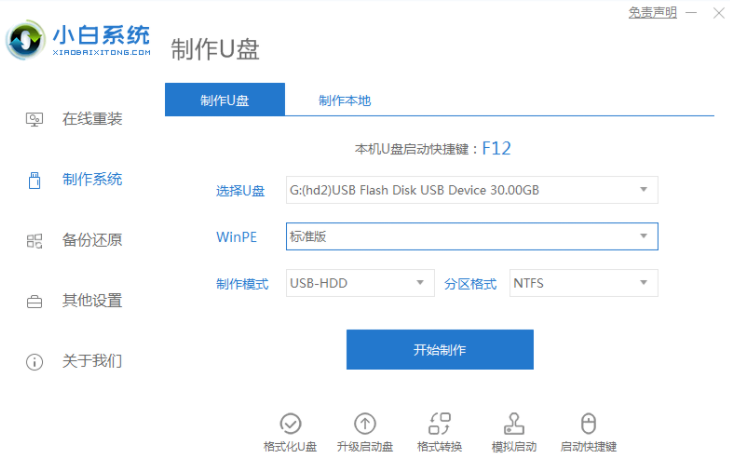
2.进入本页后,选择需要安装的win7系统,点击开始制作。
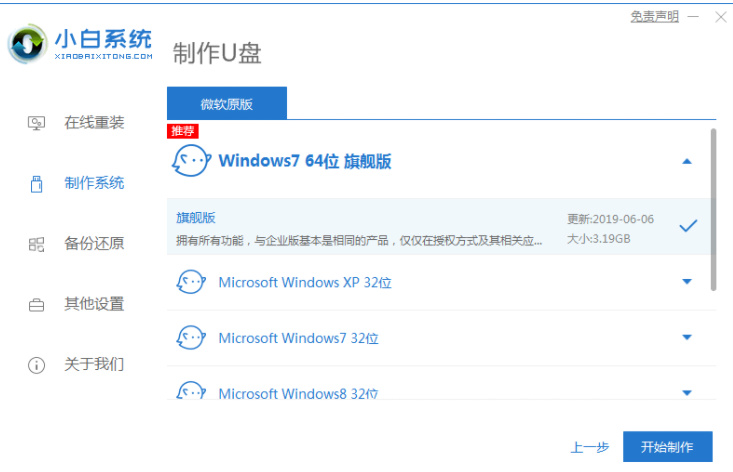
3.然后软件开始自动下载系统镜像、驱动等文件,这时u盘制动器制作完成,这时只需耐心等待u盘启动盘制作完成,即可预览电脑主板的启动热键,制作完成后将拔除u盘退出软件。
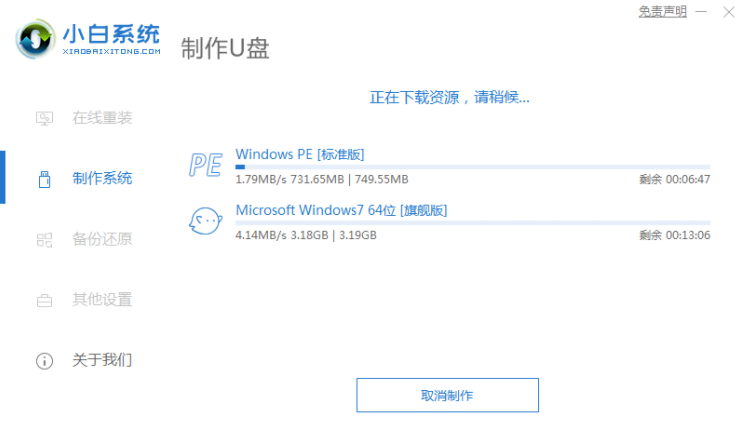
4.我们找到无法打开机器的电脑,把u盘启动盘插入电脑,开机持续按启动热键进入启动界面,选择u盘作为第一启动项按回车确定进入选择界面,选择u盘为第一项,选择第一项系统回车。

5.进入pe系统之后,打开桌面上的小白机工具,选择需要安装的win7系统,点击安装。
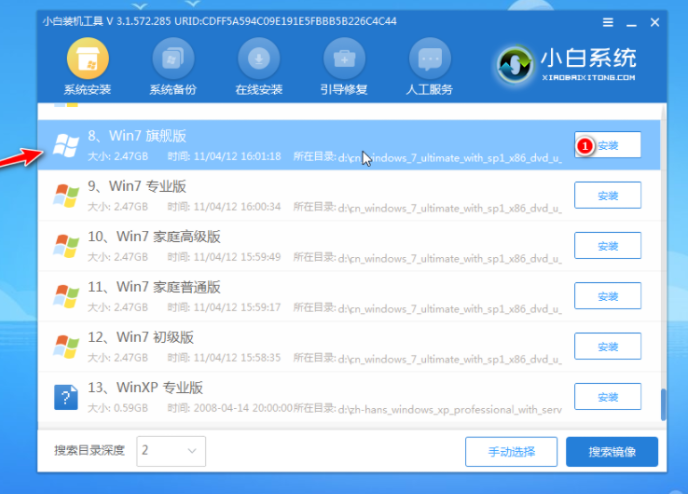
6.选择安装系统到系统盘c盘,点击开始安装。
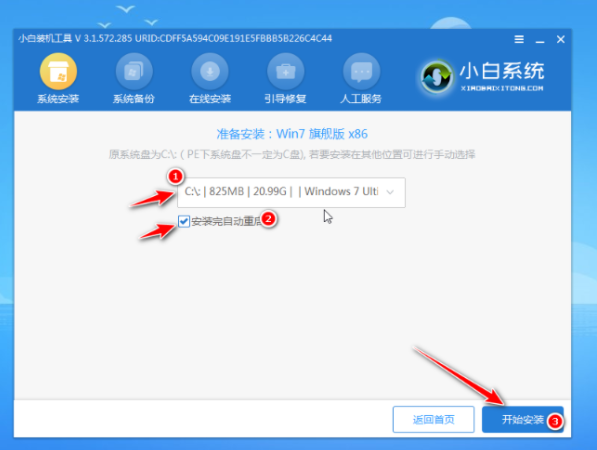
7.在提示安装完成之后,我们只需要等待一个选择,然后重新启动你的电脑。

8.此时不需要手动操作,耐心等待计算机进入win7系统桌面就意味着安装成功。

以上就是台式电脑开不了机怎么办如何重装,希望能帮助到大家。
 有用
26
有用
26


 小白系统
小白系统


 1000
1000 1000
1000 1000
1000 1000
1000 1000
1000 1000
1000 1000
1000 1000
1000 1000
1000 1000
1000猜您喜欢
- 使用U盘安装windows7原版系统教程..2016/12/23
- 苹果电脑装双系统的方法和操作是什么..2023/01/03
- 深度win7系统32位纯净版安装教程..2016/11/15
- 详细介绍雷神911重装系统教程..2021/03/22
- 不收费的数据恢复软件有哪些推荐..2023/04/25
- 电脑死机重装系统怎么操作..2022/11/05
相关推荐
- 苹果电脑装双系统利弊有哪些..2022/05/25
- 电脑小白三步装机系统是正版吗..2022/10/22
- 分享xp系统安装教程2022/12/26
- 电脑蓝屏原因2022/07/29
- 小白一键重装系统步骤(图文教程)..2022/11/02
- 联想小新V1000AT-ISE电脑如何重装系统..2023/03/24

















